Das Umwandeln eines Live-Fotos in ein Bild ist zwar unüblich, doch manchmal unvermeidbar – zum Beispiel, wenn Nutzer Fotos ausdrucken oder auf verschiedenen Plattformen teilen möchten. Probleme entstehen oft, wenn man einen besonderen Moment mit Freunden auf Android oder Windows teilen will, da hier Live-Fotos nicht unterstützt werden.
In dieser Anleitung stellen wir dir 6 einfache Methoden vor, wie du Live-Fotos in Standbilder umwandeln kannst – egal ob mit iPhone, Mac oder Drittanbieter-Lösungen. Falls auch du dich fragst, wie du Llive Pfotos in standbilderumwandelst, bist du hier genau richtig – lies einfach weiter!
Inhalt dieses Artikels
- Methode 1: Standbilder mit nur einem Klick – Live-Foto einfach deaktivieren (Der schnelle Fix)
- Methode 2: Live-Fotos in Standbilder umwandeln – gewünschtes Einzelbild wählen
- Methode 3: Live-Fotos als Standbilder sichern – durch Duplizieren
- Methode 4: Live-Fotos als Standbilder auf dem Mac speichern
- Methode 5: Live-Fotos im Batch per Profi-Konverter in Standbilder umwandeln
- Methode 6: Live-Fotos mit einem Online-Tool in Standbilder umwandeln
- Fazit
- Häufige Fragen
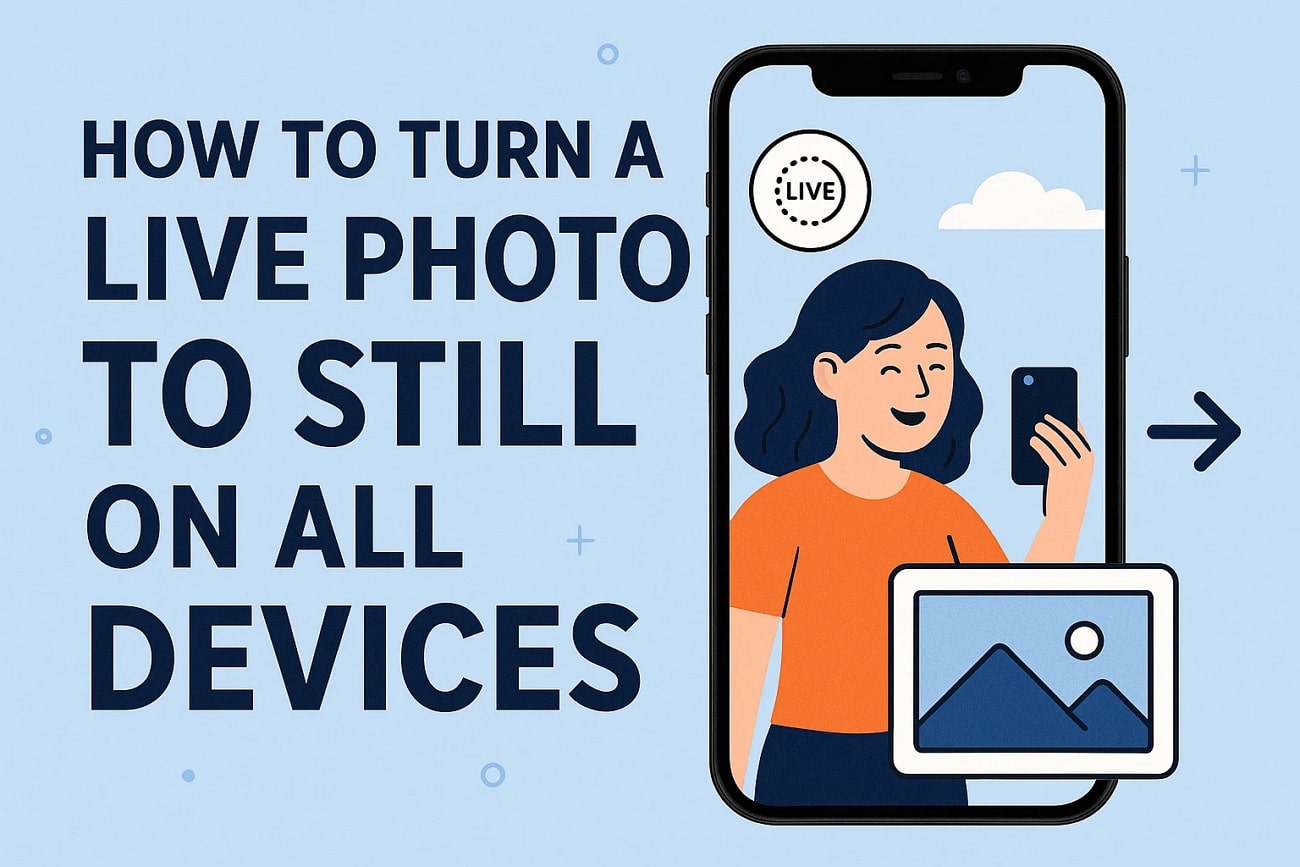
Teil 1. Methode 1: Standbilder mit nur einem Klick – Live-Foto deaktivieren (Der schnelle Fix)
Die One-Tap-Deaktivierung ist eine der einfachsten Möglichkeiten, Live-Fotos in Standbilder zu verwandeln. Schalte einfach die Live-Foto-Funktion aus, und sämtliche neuen Aufnahmen werden als statische Bilder gespeichert – ganz ohne Zusatzbearbeitung. Perfekt für alle, die schnell alle Llive Pfotos in standbilder umwandeln möchten. Standbilder schaffen schnell wieder Speicherplatz auf deinem Gerät, los geht’s – hier die Schritt-für-Schritt-Anleitung:
Schritt 1. Öffne die Kamera-App auf deinem iPhone und schalte oben rechts das „Live-Foto“-Symbol durch tippen aus.
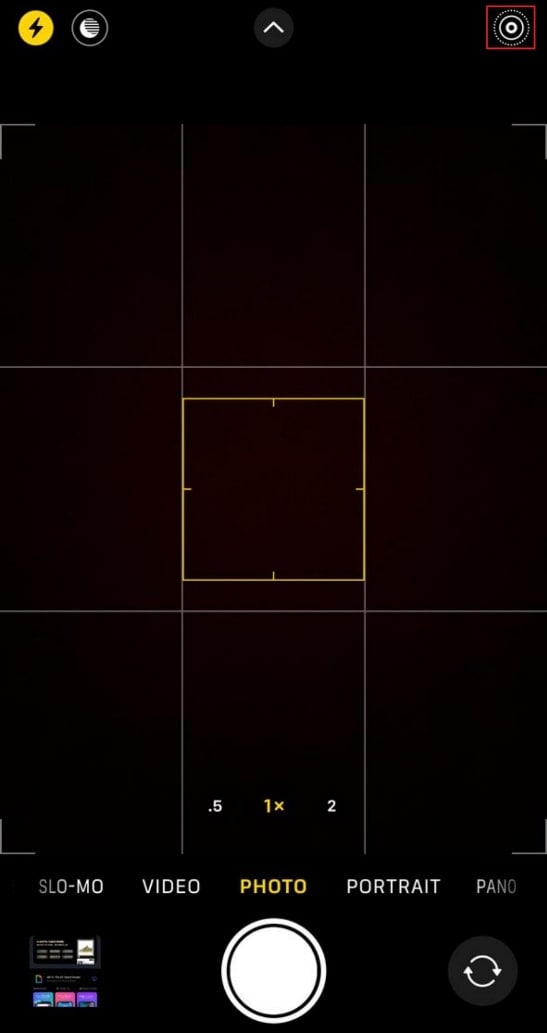
Schritt 2. Siehst du nun die Meldung „Live Aus“, ist die Funktion deaktiviert. Ab jetzt werden alle aufgenommenen Bilder automatisch als Standbilder gespeichert.
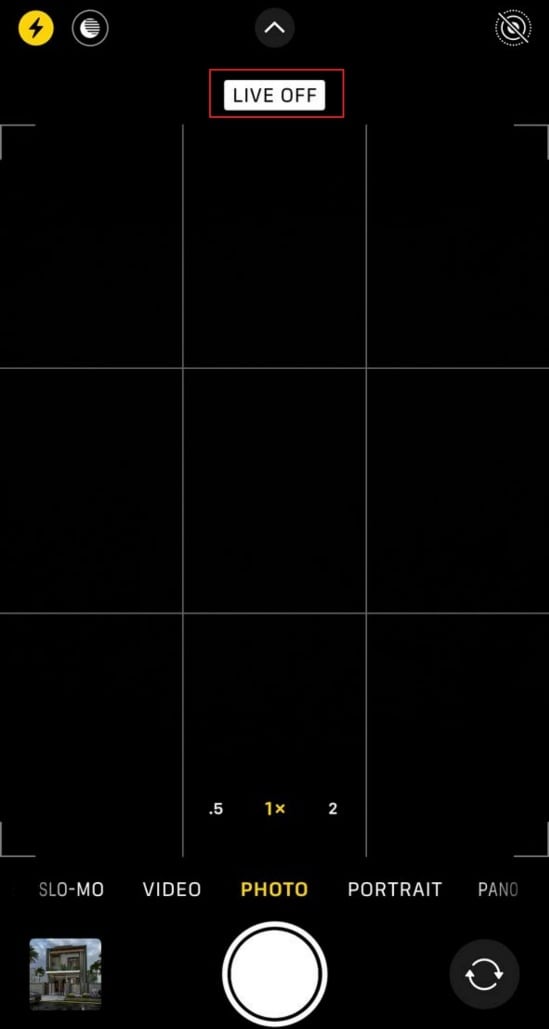
Teil 2. Methode 2: Live-Fotos in Standbilder umwandeln – Einzelbild auswählen
Wenn du herausfinden möchtest, wie to man a Llive Pfotos to a als fotospeichert, hilft dir die Fotos-App auf dem iPhone. Öffne das gewünschte Bild, klicke auf „Bearbeiten“ und wähle das ideale Standbild aus dem Live-Video. So hast du volle Kontrolle und kannst den perfekten Moment teilen – die gewählte Aufnahme bleibt übrigens in Originalauflösung erhalten. So funktioniert’s Schritt für Schritt:
Schritt 1. Starte mit der Fotos-App auf dem iPhone und wähle das Live-Foto, das du als Standbild speichern willst.
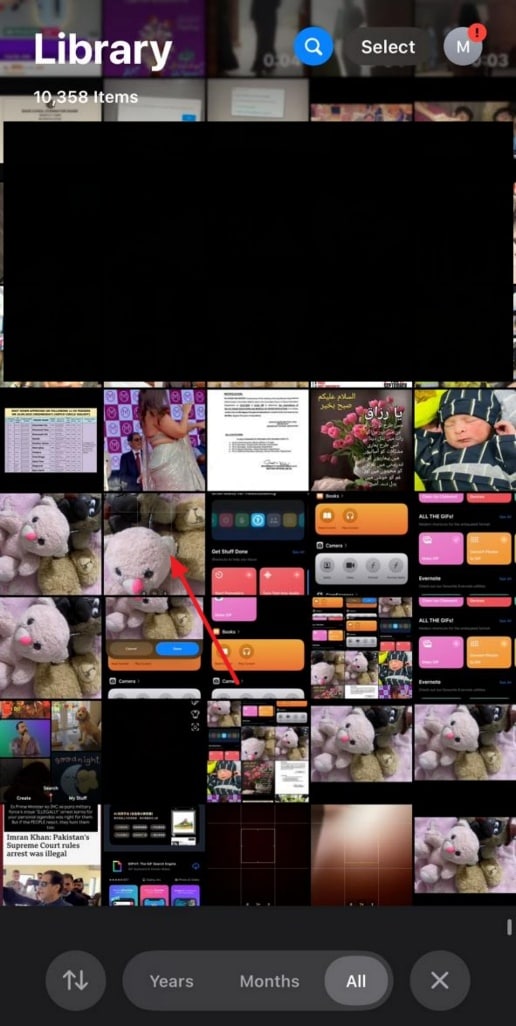
Schritt 2. Nach dem Öffnen tippe auf das „Bearbeiten“-Symbol unter dem Bild und dann auf das „Live“-Symbol. Wähle den gewünschten Frame des Videos aus und klicke auf „Als Schlüsselbild festlegen“. Nun ist der ausgewählte Moment als Standbild gespeichert – mit „Fertig“ sicherst du das Foto auf deinem Gerät.

Live-Fotos in Standbilder umwandeln
Teil 3. Methode 3: Live-Foto als Standbild durch Duplizieren speichern
To live-foto Llive Pals standbildzu speichern, ist das Duplizieren extrem praktisch. So bleibt immer das Original erhalten und du bearbeitest kopierte Bilder ohne Risiko. Außerdem lässt sich das Standbild dann leicht teilen oder auf Plattformen laden, die Live-Fotos nicht unterstützen. Nutze dafür folgende Schritte:
So geht’s. Öffne die Fotos-App, wähle dein gewünschtes Bild und klicke auf die „drei Punkte“ oben rechts. Danach wähle „Duplizieren“ und anschließend „Duplizieren als Standfoto“. Jetzt findest du direkt das Standbild in deiner Galerie, während das Live-Foto weiterhin erhalten bleibt.

Teil 4. Methode 4: Live-Fotos auf dem Mac als Standbild speichern
Mit der Fotos-App auf macOS kannst du Live-Fotos schnell und integriert zu Standbildern umwandeln. Einfach das gewünschte Live-Foto wählen, als statisches Bild formatieren und sichern – und das Datum, Uhrzeit sowie Standort bleiben erhalten. Wie das im Detail funktioniert, erklärt die folgende Schritt-für-Schritt-Anleitung:
Schritt 1. Starte die „Fotos“-App auf deinem Mac und wähle das gewünschte Live-Foto. Klicke dann links oben auf den „Live-Foto“-Button.
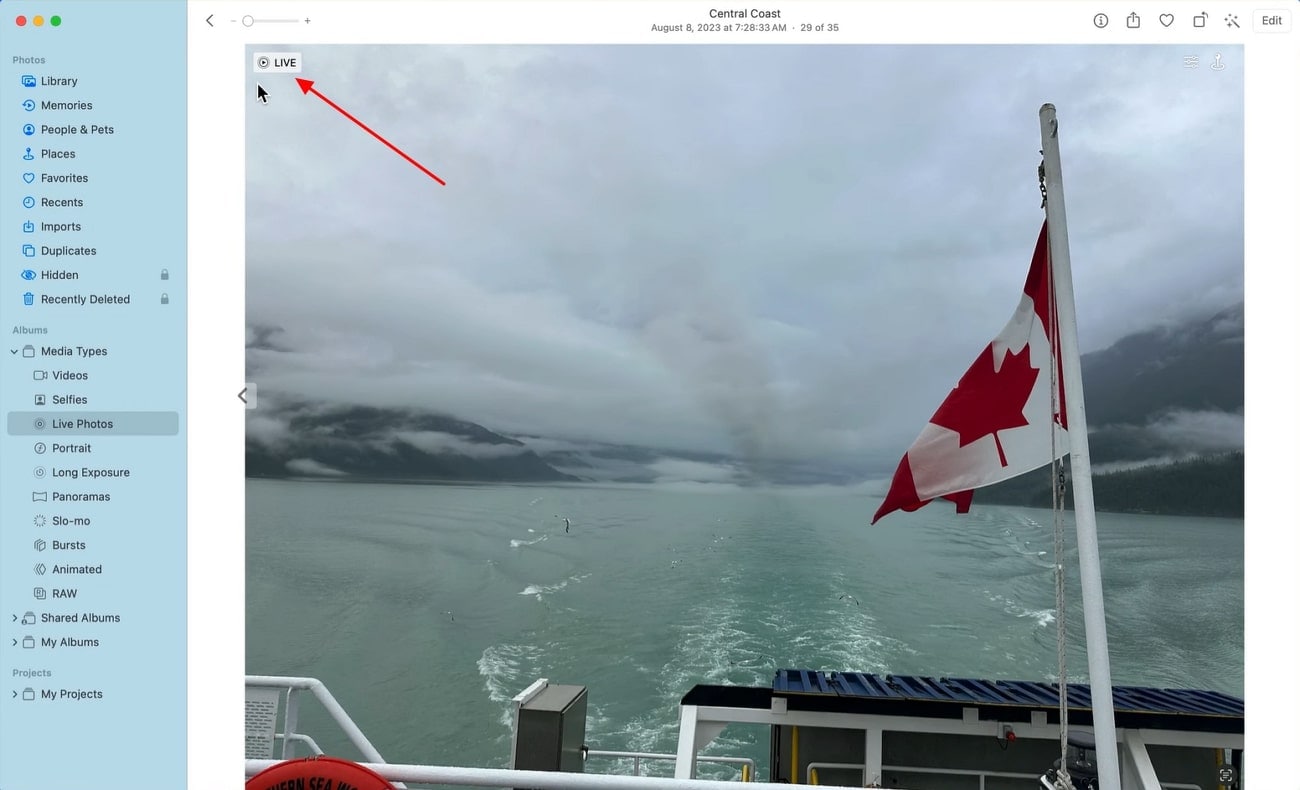
Schritt 3. Im Bearbeitungsmodus kannst du den Schlüsselbildrahmen per Schieberegler einstellen.
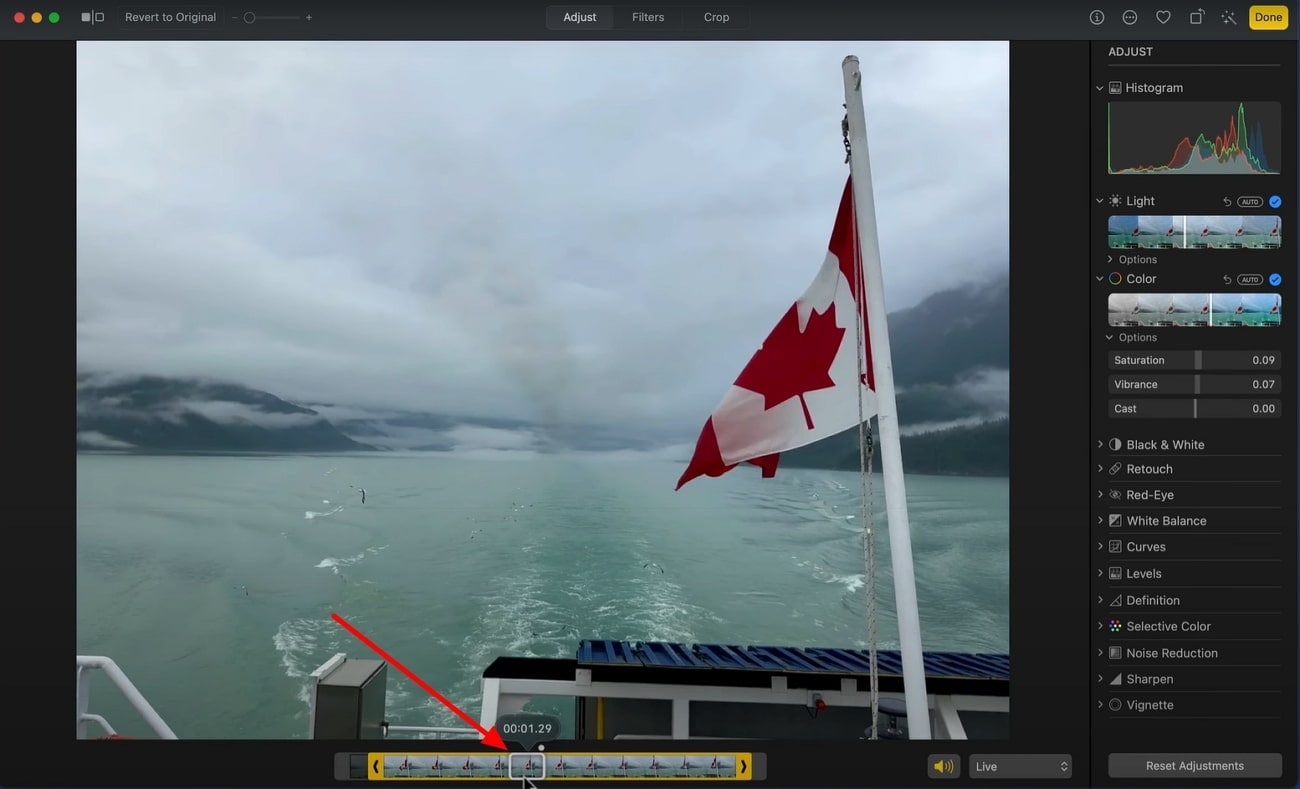
Schritt 4. Im Menü „Live“ neben dem Schieberegler wählst du entweder „Langzeitbelichtung“ oder „Aus“, und fertig mit dem Standbild!
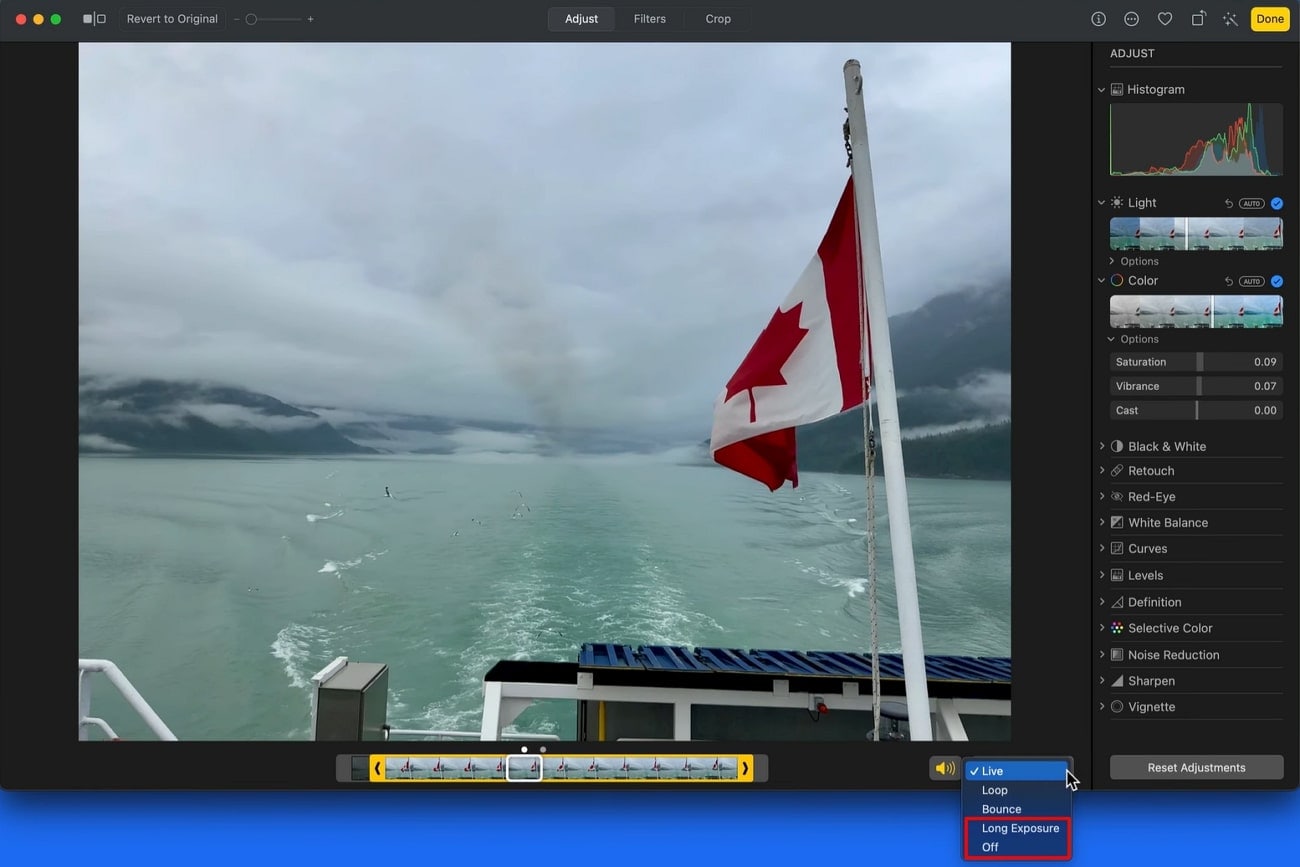
Teil 5. Methode 5: Live-Fotos im Batch per Profi-Konverter in Standbilder umwandeln
Neben den bisherigen Methoden ist wie du Llive Plive-fotos in standbilder sammelweise UniConverter eine Top-Lösung. Die Software bietet dir ein spezialisiertes „Converter“-Tool für die Stapel-Konvertierung in gängige Formate wie PNG, JPG und JPEG. Die Bildqualität und Details bleiben maximal erhalten – für Profi-Ergebnisse bei jedem Durchlauf.
Beim Konvertieren kannst du den Zielordner selbst wählen und mit der Funktion „Dateien zusammenführen“ mehrere Bilder noch kombinieren. UniConverter bietet zudem fortschrittliche Tools zum Bearbeiten von Audio, Videos und Bildern – alles in einer Anwendung.
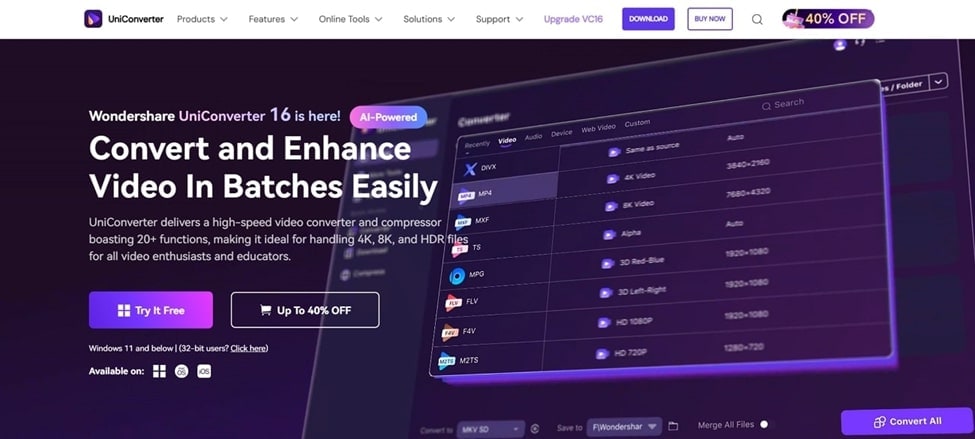
Hauptfunktionen
Bild-Hintergrund Entferner (Online): Entferne den unerwünschten Hintergrund deiner Bilder sofort durch einfaches Hochladen ins Tool.
Batch-Bildeditor: Mit UniConverter kannst du zahlreiche Bilder gleichzeitig bearbeiten und sparst so jede Menge Zeit.
Thumbnail Creator: Erstelle ansprechende Thumbnails für deinen YouTube-Channel – einfach per Beschreibung oder Idee ins Tool eingeben.
Video zu Bild-Sequenzen: Wandelt Videos in Bildsequenzen (JPG, PNG, TIFF) um – perfekt für Stop-Motion, Designprojekte oder das Archivieren von Schlüsselmomenten aus Videos.
Ausführliche Schritt-für-Schritt-Anleitung: Bilder mit UniConverter umwandeln
Du kennst nun die wichtigsten Funktionen – und so gelingt die Umwandlung von live-foto zu standbildern:
Schritt 1. Tool starten und den Converter auswählen
Starte UniConverter und klick auf „+Datei(en) hinzufügen“ auf der Startseite im „Converter“-Tab.
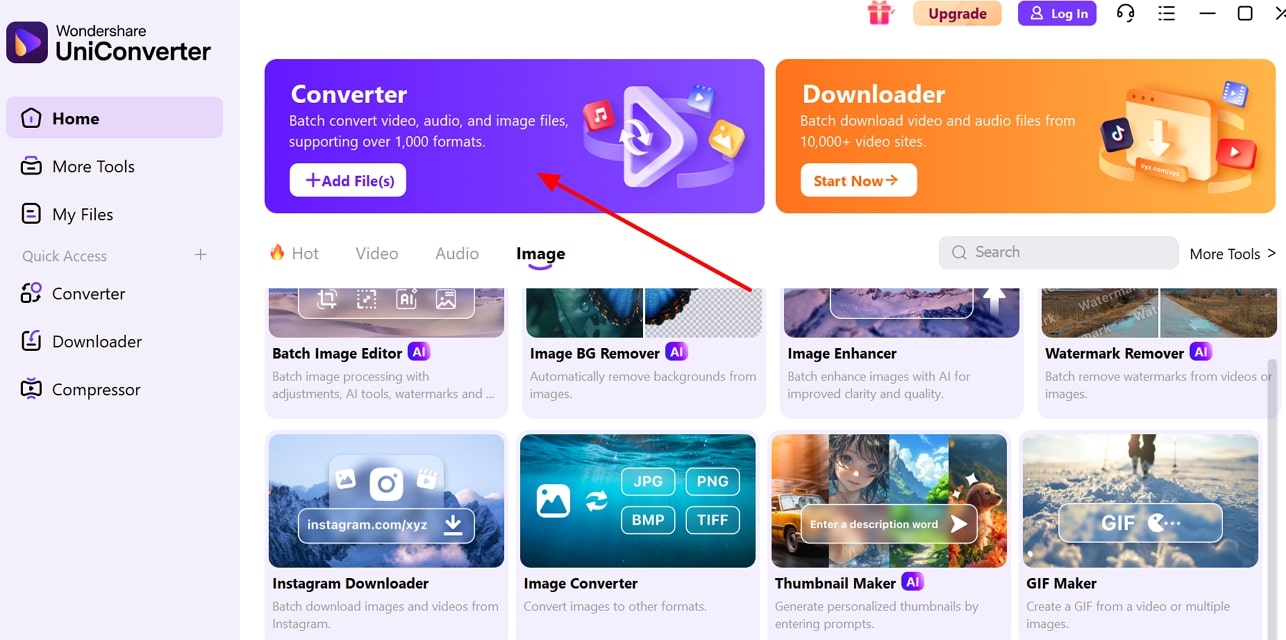
Schritt 2. Live-Bild vom Gerät hinzufügen
Im Editor klickst du auf „+Dateien hinzufügen“, um die gewünschten Bilder von deinem Gerät hochzuladen.
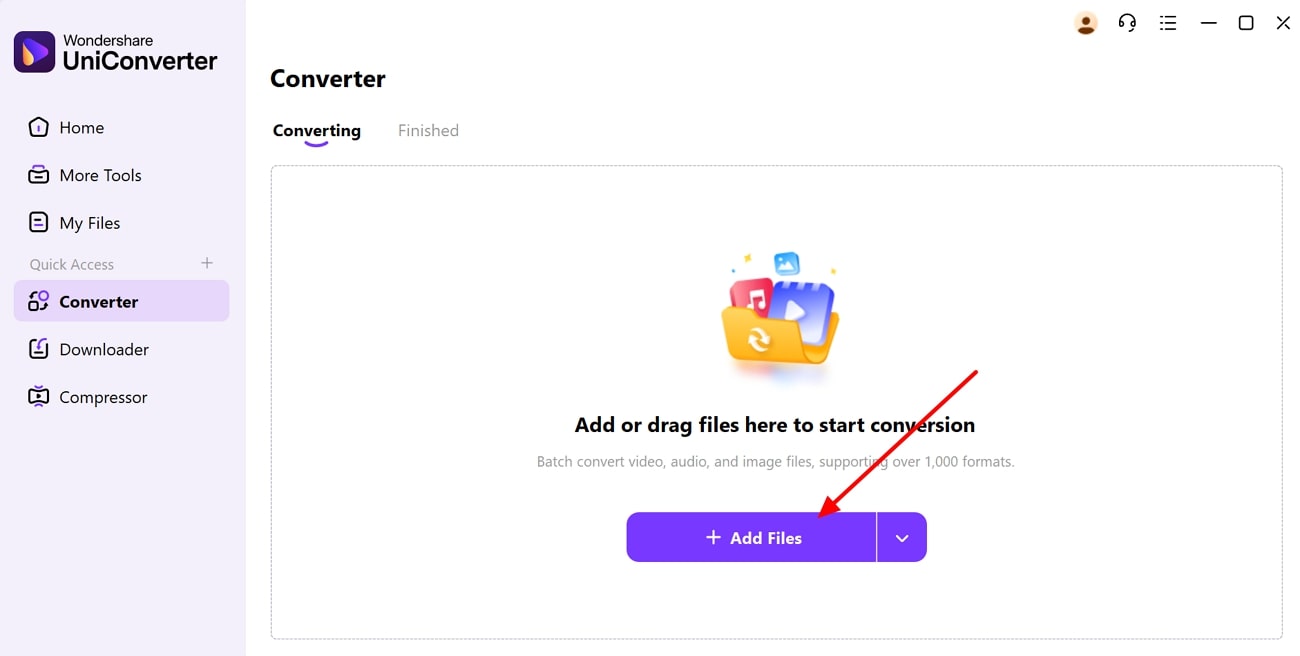
Schritt 3. Konvertierte Dateien speichern tim gewünschten Geräteordner
Im „Konvertieren in“-Menü suchst du das richtige Bildformat. Wechsel in den Bereich „Bild“ und wähle PNG für die Live-Foto-Konvertierung. Zum Schluss „Alle konvertieren“ anklicken, um die Standbilder am gewählten Speicherort abzulegen.
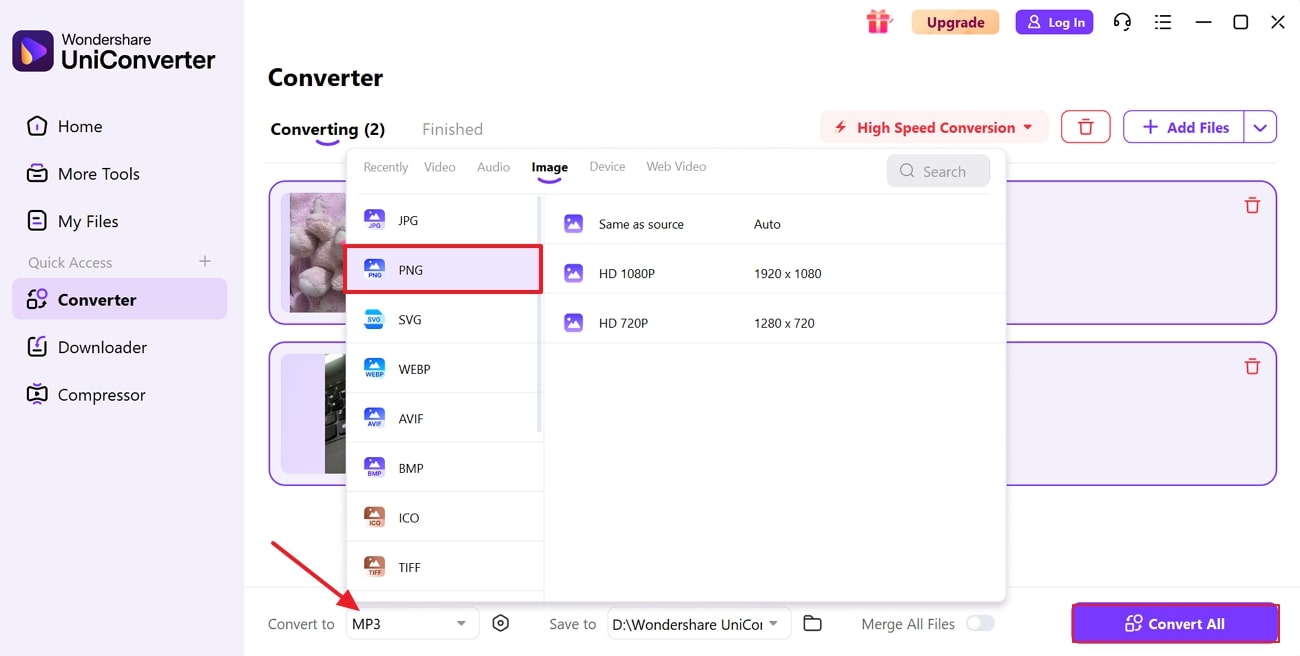
Live-Fotos in Standbilder umwandeln
Teil 6. Methode 6: Live-Fotos per Online-Tool in Standbilder umwandeln
Falls die iPhone-App nicht überzeugt, bietet sich das Online-Tool Img2Go to live-foto Llive Plive-foto in bildan. Damit kannst du auf jedem Gerät – egal ob Windows oder Mac – bequem Live-Fotos konvertieren. Die kostenlose Oberfläche ermöglicht dir die Schritt-für-Schritt-Umwandlung mit wenigen Klicks.
Schritt 1. Öffne Img2Go im Browser und klicke auf „Dateien auswählen“, um dein Live-Foto einzufügen. Über „Einstellungen“ kannst du die Bildoptionen flexibel anpassen.
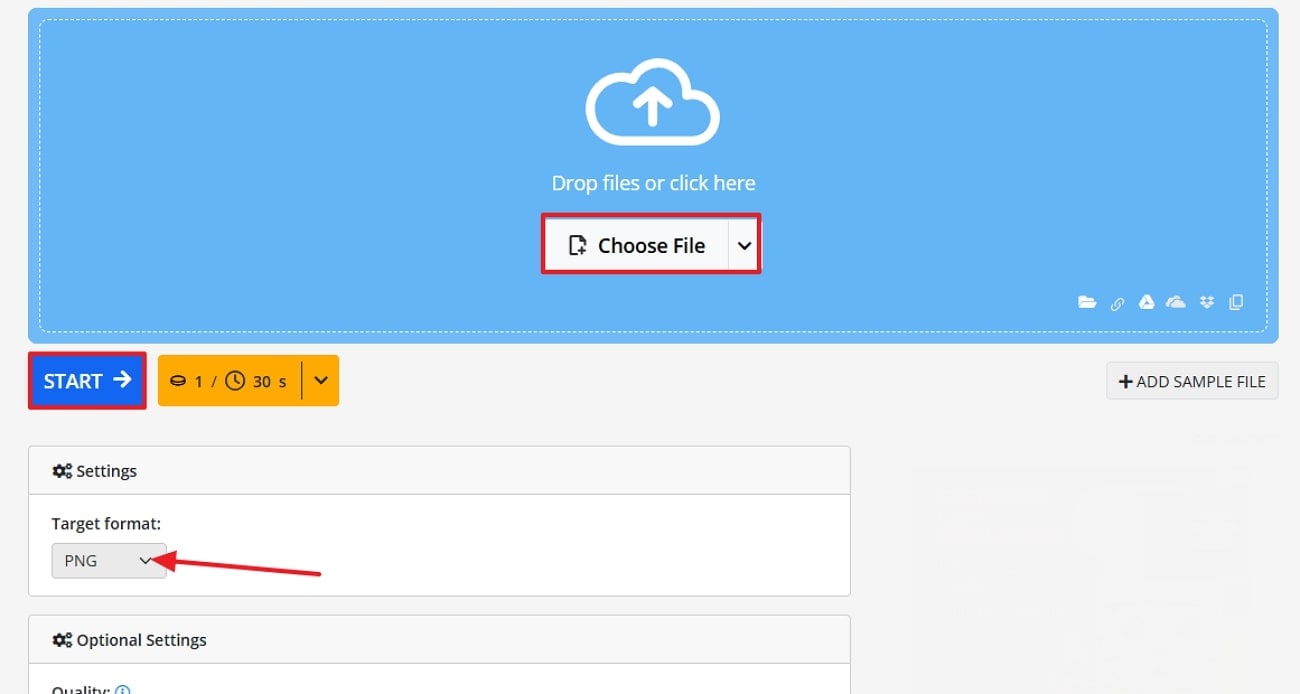
Schritt 2. Ist das Standbild erstellt, kannst du es per „Download“-Button direkt herunterladen oder erst noch eine Vorschau ansehen.
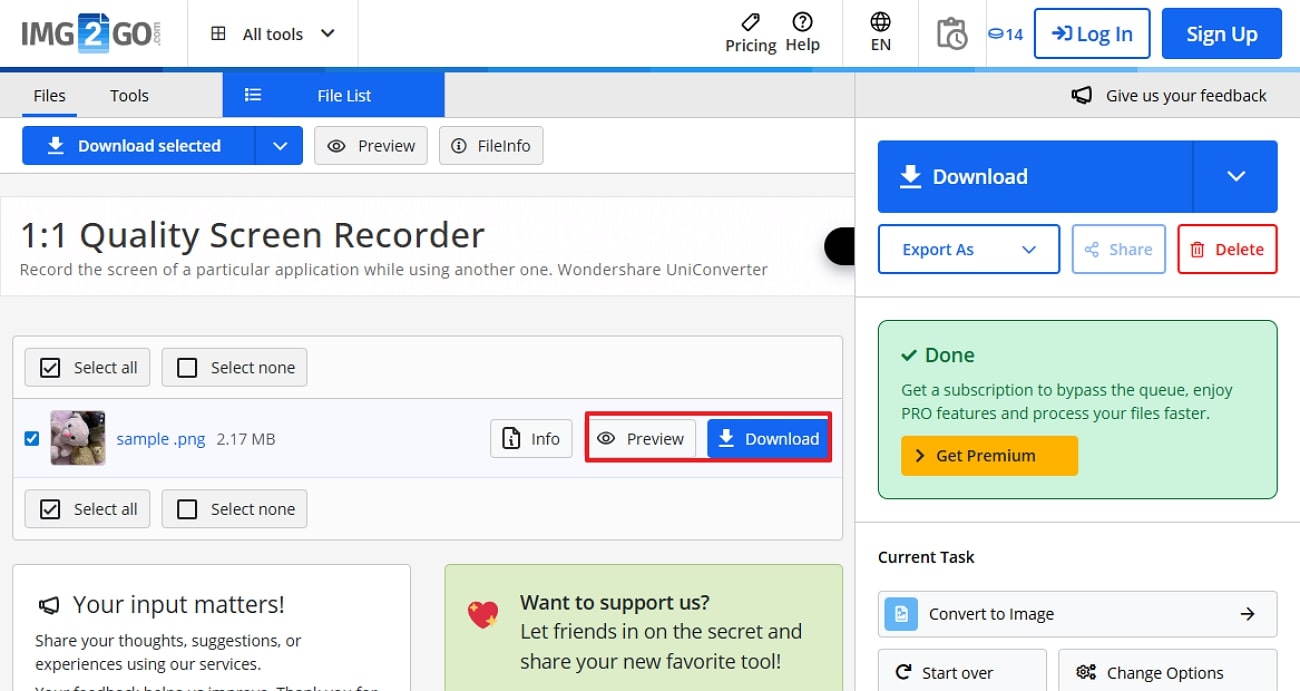
Fazit
Zusammenfassend haben wir dir heute 6 effektive Methoden vorgestellt, um live-fotos in standbilder zu konvertieren. Jede Technik eignet sich für unterschiedliche Anforderungen und Geräte. Für besonders fortschrittliche Lösungen empfehlen wir UniConverter, der ein schnelles Batch-System bietet.wie du Llive Pfotos in standbilder Jede Methode bedient individuelle Bedürfnisse, je nach Zugriff. Willst du viele Bilder auf einmal konvertieren, ist UniConverter die beste Wahl.
Live-Fotos in Standbilder umwandeln
Häufige Fragen (FAQ)
-
1. Kann ich den Live-Foto-Modus abschalten, damit alle meine Fotos automatisch als Standbilder gespeichert werden?
Ja, das geht problemlos: Öffne dazu einfach deine Kamera-App, deaktiviere die Live-Foto-Funktion und schon werden alle neuen Bilder als Standbilder gespeichert. -
2. Wie konvertiere ich ein bestehendes Live-Foto auf dem iPhone in ein Standbild?
Zum Umwandeln eines Live-Fotos öffne es in der Fotos-App, tippe auf „Bearbeiten“, wähle das „Live-Foto“-Symbol aus und deaktiviere es, bevor du auf „Fertig“ tippst. -
3. Kann ich das Live-Foto und gleichzeitig eine Standbild-Version behalten?
Ja, indem du die Duplizieren-Funktion nutzt. Öffne das Live-Foto, tippe auf das Drei-Punkte-Menü und wähle „Bild duplizieren“, dann „Duplizieren als Standbild“. So speicherst du beides getrennt ab. -
4. Ist es möglich, einen bestimmten Frame als mein Standbild zu wählen?
Natürlich! Öffne das Live-Foto in der Fotos-App im „Bearbeitungs“-Modus, schiebe den Slider auf den gewünschten Frame und tippe auf „Als Schlüsselbild festlegen“. So speicherst du gezielt das Standbild deiner Wahl.



